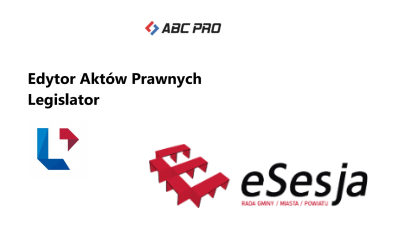Spis treści
- Wprowadzenie
- Dostępność funkcji
- Konfiguracja funkcjonalności w systemie Legislator
- Jak działa funkcja przekazywania dokumentów
- Wprowadzenie przekazanego dokumentu do porządku obrad w systemie eSesja
1. Wprowadzenie
Przy współpracy z firmą ABC PRO dostawcą wiodącego w Polsce Edytora Aktów Prawnych – Legislatora, wprowadziliśmy możliwość automatycznego przekazywania dokumentów do systemu eSesja. Funkcja ta ma przyspieszyć komunikację pomiędzy poszczególnymi wydziałami opracowującymi projekty uchwał, a Biurem Rady, dokąd ostatecznie trafiają dokumenty.
2. Dostępność funkcji
Funkcja jest dostępna dla wszystkich użytkowników systemu eSesja od wersji 6.3.0.6 oraz Edytora Legislator w wersji 2.3.0.0.15 lub nowszych. Korzystanie z funkcji nie wiąże się z żadnymi dodatkowymi opłatami.
3. Konfiguracja funkcjonalności w systemie Legislator
Aby skorzystać z funkcji, niezbędne jest wprowadzenie w konfiguracji aplikacji Legislator odpowiednich parametrów w Ustawieniach dodatku.
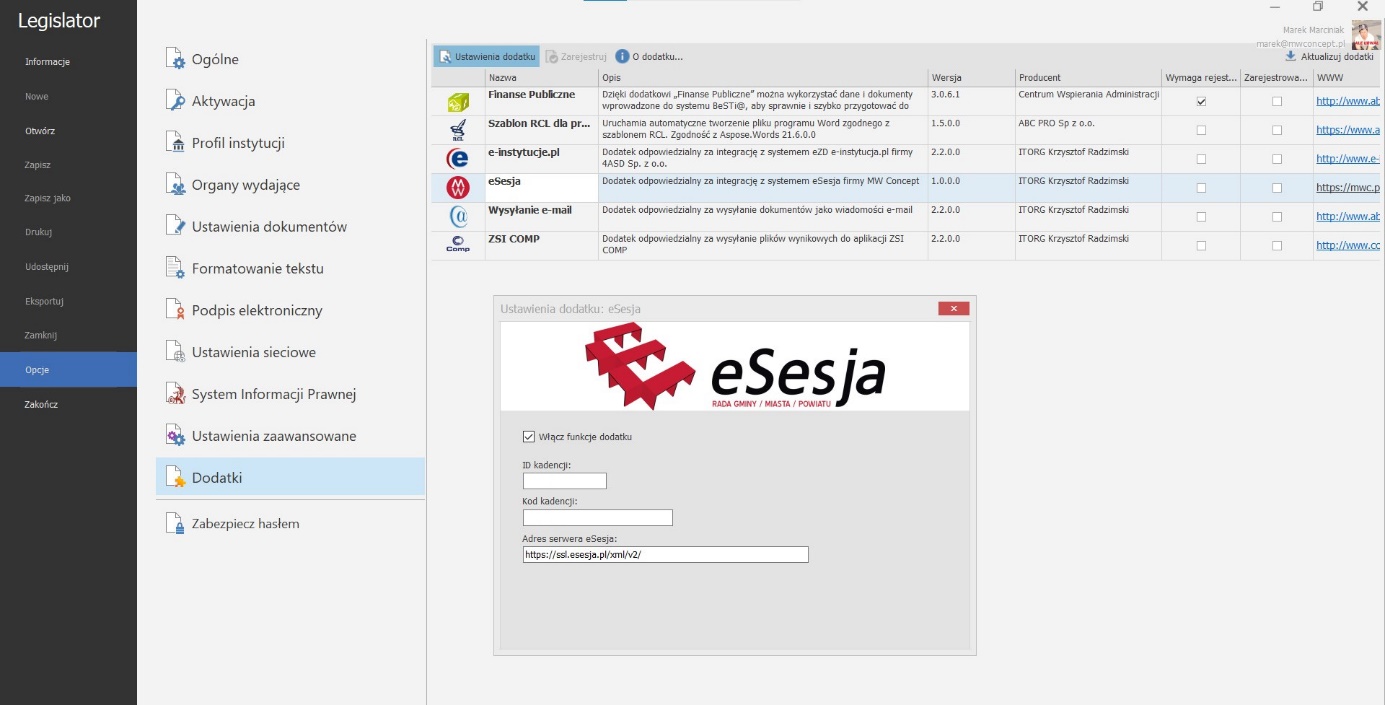
Niezbędne parametry do ID kadencji oraz token kadencji, a także adres serwera eSesja.
Pierwsze dwa parametry można uzyskać od producenta systemu eSesja, kontaktując się mailowo poprzez adres pomoc@esesja.pl.
Adres serwera eSesja to: https://ssl.esesja.pl/xml/v2/
4. Jak działa funkcja przekazywania dokumentów?
Po przygotowaniu projektu uchwały w Edytorze Aktów Prawnych Legislator, wystarczy skorzystać z sekcji Dodatki 🡪 eSesja 🡪 funkcja Wyślij do eSesji, aby wysłać go do repozytorium dokumentów systemu eSesja.

Poprawne wysłanie dokumentu potwierdzone jest komunikatem:
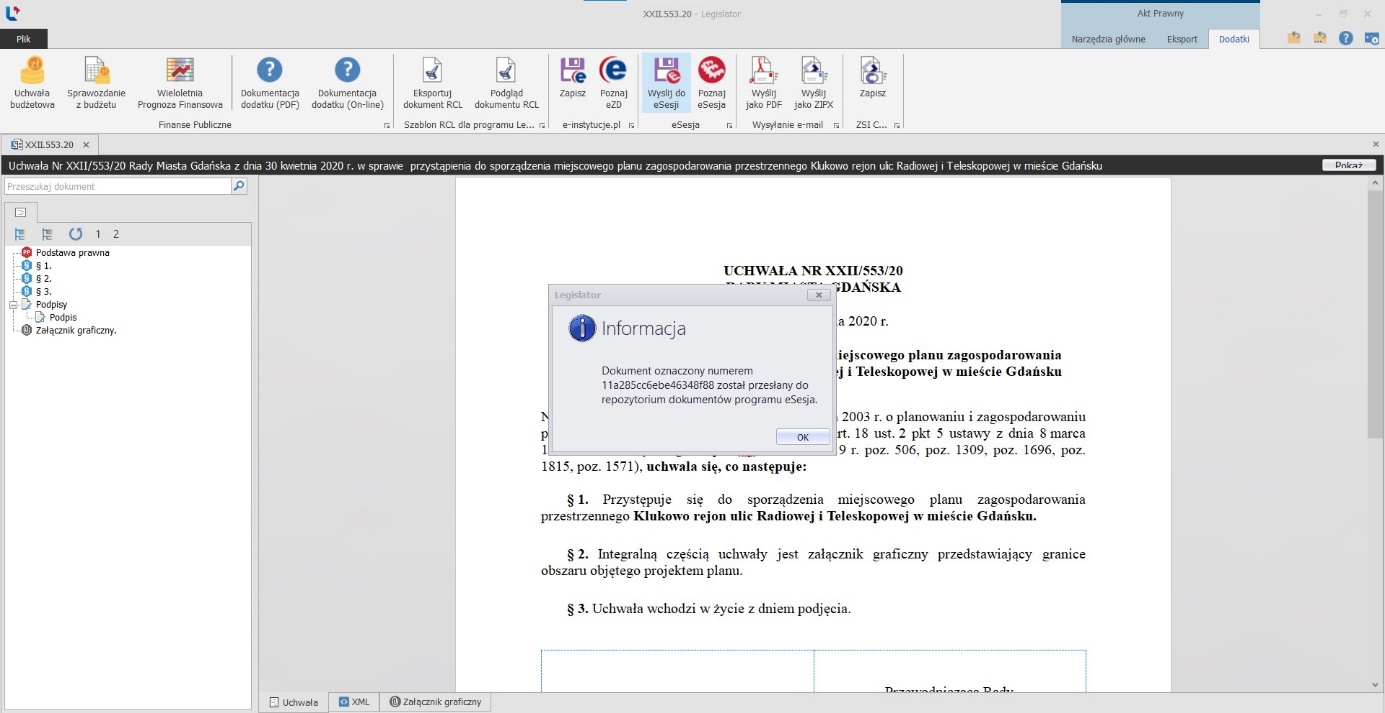
Wysłany dokument trafia do Repozytorium dokumentów zewnętrznych w systemie eSesja.
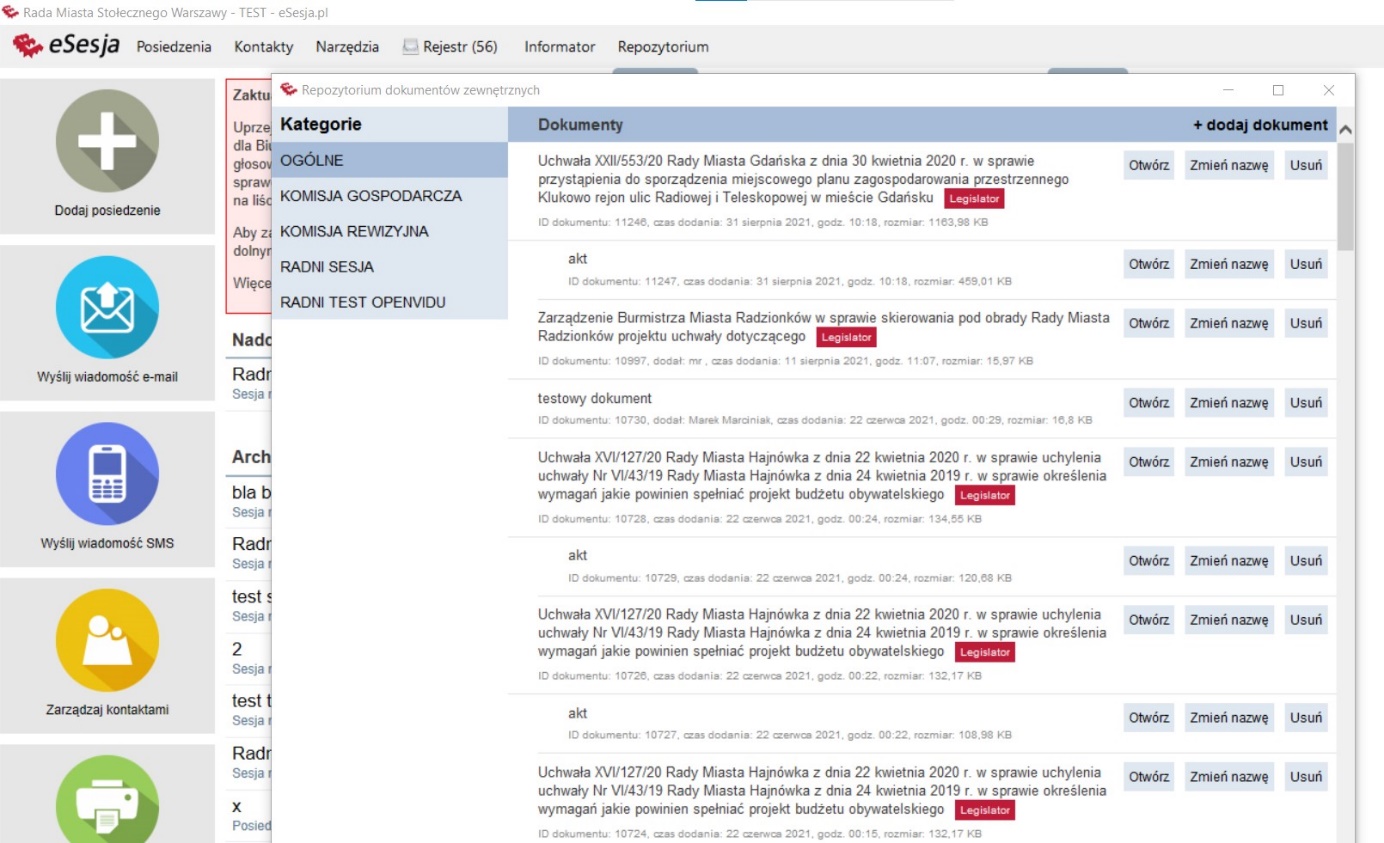
Za pomocą przycisku Otwórz można pobrać przesłany dokument. Uwaga – wysłanie utworzy dwa wpisy w Repozytorium – pierwszy z nich to plik ZIPX z całością aktu w formacie aplikacji Legislator oraz poniżej sam akt w formacie PDF. W celu weryfikacji, rekomendujemy sprawdzenie aktu w pliku XML, gdyż otworzenie pliku ZIPX wymaga skorzystania z aplikacji Legislator.
5. Wprowadzenie przekazanego dokumentu do porządku obrad w systemie eSesja
Po przygotowaniu porządku obrad w punkcie dotyczącym danej uchwały, należy skorzystać z opcji „Uchwała – dodaj z repozytorium” bądź „dodaj załącznik z repozytorium”
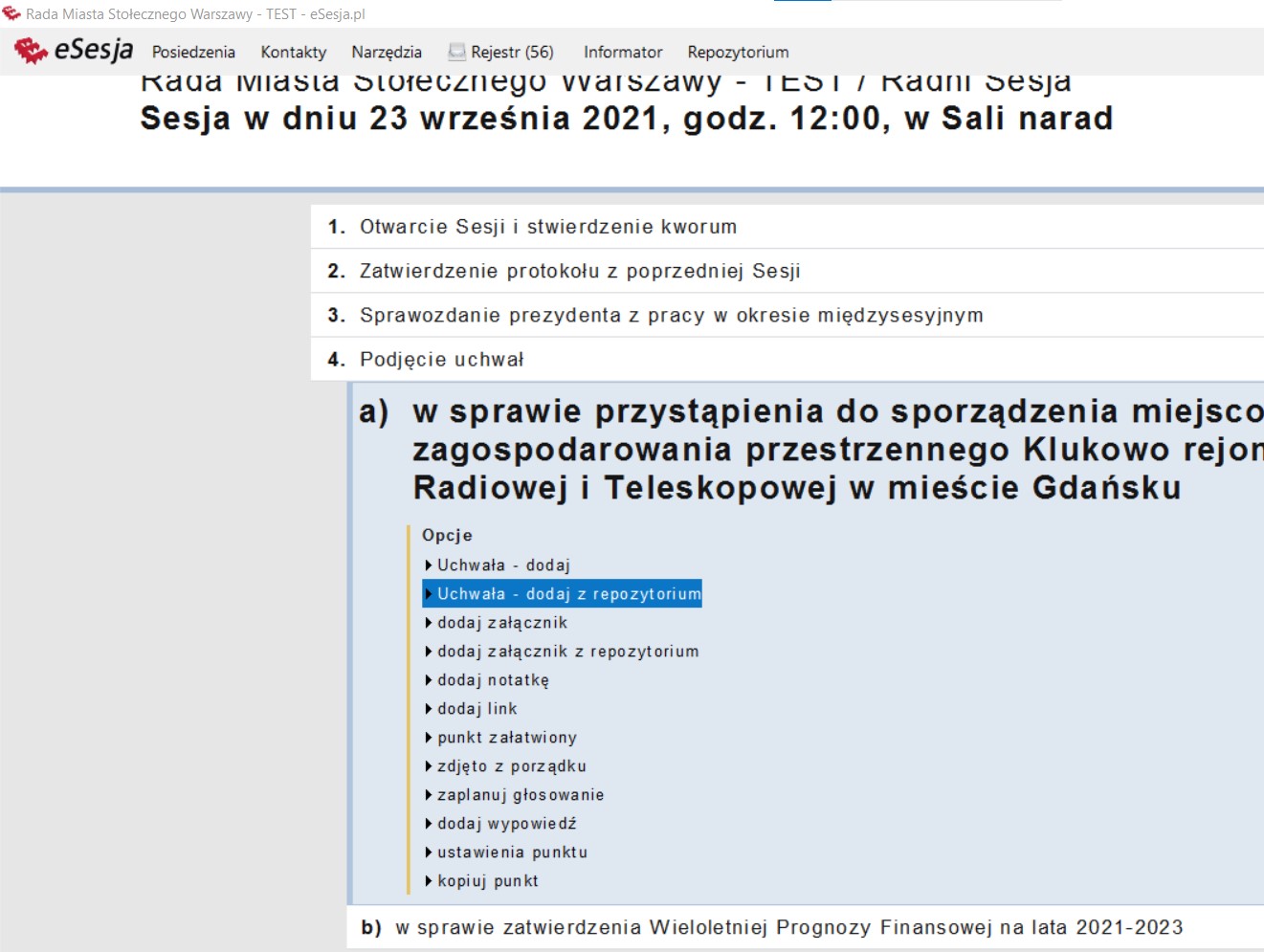
Po wybraniu funkcji pokaże się okno Repozytorium, gdzie przy pozycji „akt” dla danej uchwały, należy skorzystać z opcji „Dodaj do porządku obrad”.
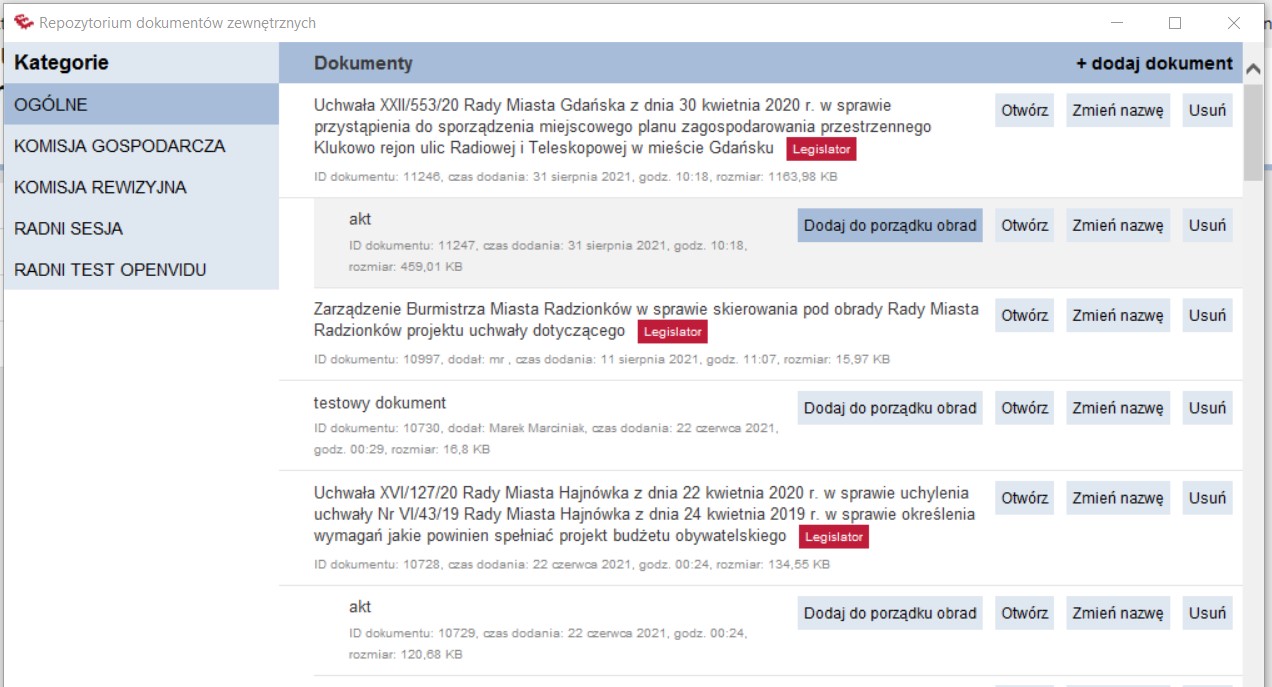
Spowoduje to, że projekt uchwały w formacie PDF zostanie automatycznie dodany do właściwego punktu.
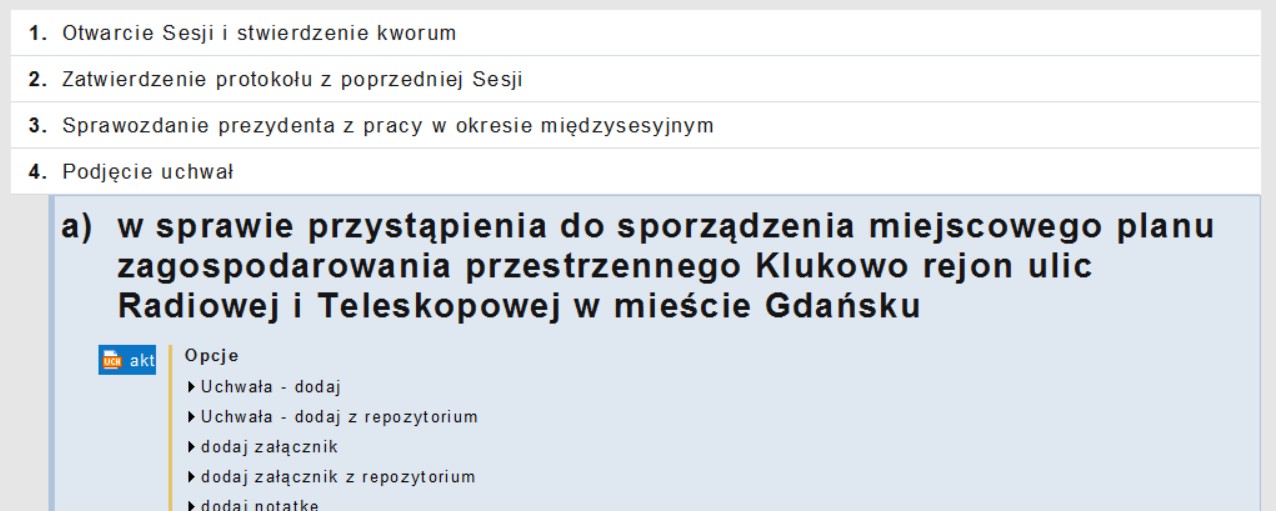
Na koniec można zmienić nazwę dodanego załącznika, jeżeli istnieje taka konieczność.
Aby plik stał się dostępny dla radnych, tak jak do tej pory, należy wyeksportować wszystkie załączniki dla posiedzenia.